Come aumentare memoria iPhone
È ormai da qualche tempo a questa parte che sei un felice possessore di iPhone. Pur utilizzando ogni giorno con grande soddisfazione il famoso smartphone di casa Apple, nel corso degli ultimi tempi hai cominciato ad avere qualche problema con lo spazio di archiviazione disponibile. Probabilmente ci hai preso troppo la mano e, a furia di scaricare app, scattare foto e fare svariate altre operazioni, lo spazio disponibile sul tuo “melafonino” si è esaurito del tutto (o quasi).
Se le cose stanno effettivamente in questo modo, permettimi di darti una mano spiegandoti come aumentare memoria iPhone. Prima che tu possa fraintendermi, voglio specificarti sùbito come stanno effettivamente le cose: contrariamente a molti smartphone Android, Apple non consente di archiviare dati su schede di memoria esterne sui propri dispositivi mobili.
Tuttavia, nel corso del tutorial, ti mostrerò come ridurre lo spazio utilizzato andando a disinstallare app inutilizzate, eliminare i dati delle app e organizzare al meglio i contenuti multimediali. Andremo anche a vedere come “espandere” lo storage ricorrendo al cloud, a file hub portatili e a dispositivi USB esterni. Ma procediamo con ordine e vediamo il tutto più dettagliatamente.
Indice
Come aumentare memoria interna iPhone
Vediamo, innanzitutto, come aumentare memoria interna su iPhone adottando alcune strategie che possono aiutare a guadagnare qualche GB di spazio qua e là.
Disinstallare app inutilizzate
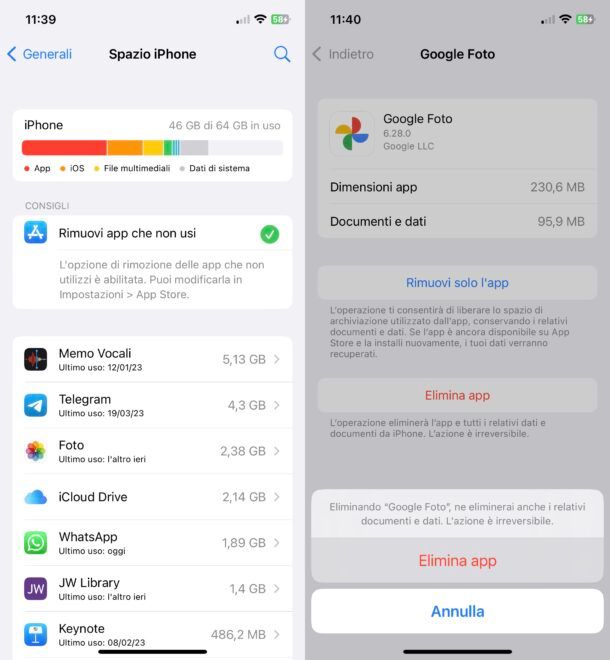
La prima “mossa” che ti consiglio di fare per aumentare lo spazio interno su iPhone è quello di disinstallare le app inutilizzate.
Per procedere in tal senso, apri l'app Impostazioni, facendo tap sull'icona con gli ingranaggi situata nella schermata Home e/o nella Libreria app, e poi pigia sulle voci Generali > Spazio iPhone.
Nella schermata apertasi, vedrai l'elenco degli applicativi installati sul tuo dispositivo, ordinate per spazio occupato: per eliminarne una, dopo aver fatto tap sul suo nome, pigia sulla voce Elimina app presente nella schermata apertasi e conferma l'operazione rispondendo Elimina app all'avviso comparso a schermo.
Pigiando sulla voce Rimuovi solo l'app, andrai a disinstallare l'app dal dispositivo, ma andrai a mantenere salvati in locale i dati e i documenti correlati a quest'ultima, il che significa che, andandola a reinstallare, saresti in grado di recuperare tutti i suoi dati.
Esiste anche una funzione utile per disinstallare automaticamente le app inutilizzate: per attivarla, basta fare tap sulla voce Abilita che trovi accanto alla voce Rimuovi app che non usi (in cima alla sezione Spazio iPhone) oppure recandoti in Impostazioni > App Store e spostando su ON l'interruttore posto in corrispondenza della voce Rimuovi app che non usi.
Eliminare i dati delle app
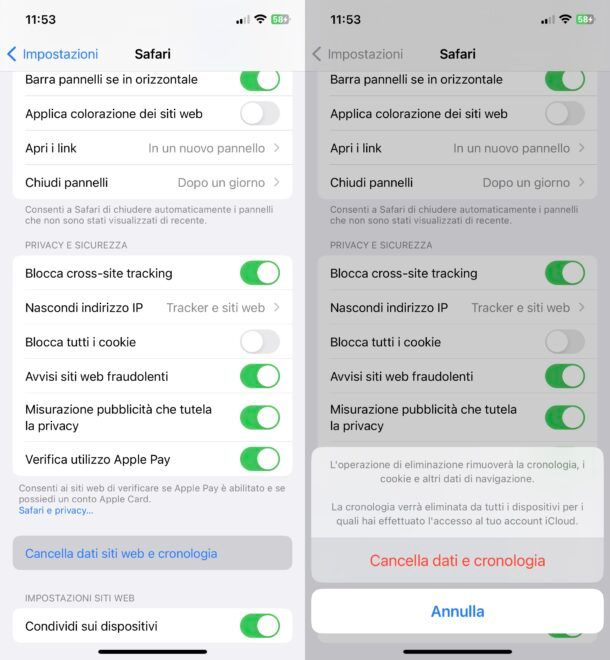
Un'altra cosa che può aiutarti a risparmiare spazio su iPhone consiste nell'eliminare i dati delle app (ad esempio quelle di navigazione Web o dei social network), che includono file di cache che, nel corso del tempo, possono accumularsi e diventare alquanto voluminosi.
Per quanto riguarda la navigazione Web, ad esempio, se usi Safari, recati in Impostazioni > Safari > Cancella dati siti Web e cronologia di iOS e pigia sul pulsante Cancella dati e cronologia per due volte di seguito, tenendo conto che quest'operazione andrà a rimuovere (oltre alla cache) anche la cronologia Web di Safari su iPhone e sugli altri dispositivi associati al tuo account iCloud. Intesi?
Ci sono anche altri dati di Safari che possono occupare un certo quantitativo di spazio su iPhone e riguardano l'elenco di lettura non in linea, ovvero la lista di collegamenti che si salvano nell'elenco lettura del browser di casa Apple. Per rimuoverli, basta recarsi in **Impostazioni > Generali > Spazio iPhone > S afari > Elenco di lettura non in linea e premendo poi sul pulsante Elimina posto sulla destra.
Desideri cancellare i file di cache dei social network e di altre app simili? In tal caso, l'unico modo per riuscirci, consiste nel disinstallarle e, poi, nell'andare a reinstallarle sùbito dopo, così da andare a “ripulirne” il contenuto.
Un'altra cosa che puoi fare è collegare il tuo iPhone al computer, avviare iTunes o il Finder e seleziona l'icona dell'iPhone dal menu posto sulla sinistra.
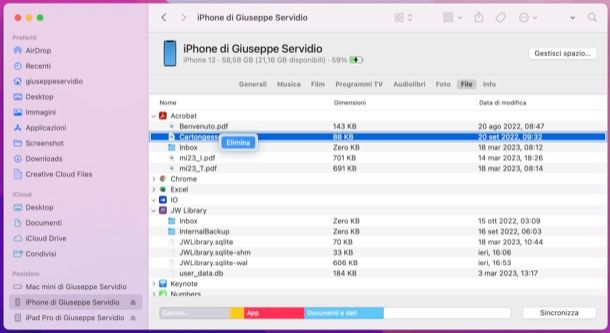
Successivamente, seleziona la scheda Condivisione file o File, fai clic sulle icone di tutte le app contenute in essa e, quando trovi dei file da cancellare, fai clic sulle loro icone e poi pigia il tasto Canc/Backspace della tastiera oppure esegui clic destro su di esso e seleziona la voce Elimina dal menu che si apre. Più semplice di così?!
Organizzare i contenuti multimediali
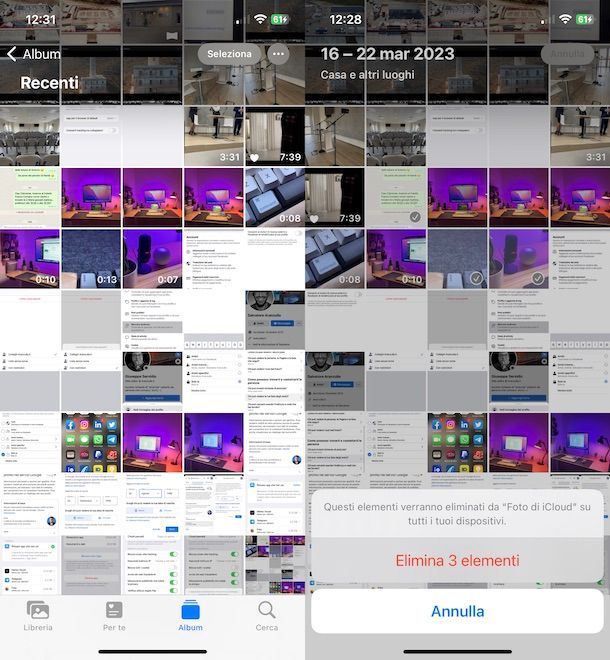
Per quanto concerne i contenuti multimediali, quindi foto, video e musica, saperli organizzare bene è fondamentale per fare ordine, rimuovere gli elementi non più necessari e conservare in modo sicuro quelli che si desidera conservare.
Una cosa che puoi fare è andare a scaricare foto da iPhone a PC, in modo tale da rimuovere tali contenuti dal tuo “melafonino” andando a conservarli sul computer.
Dopo aver eseguito l'operazione di trasferimento dei contenuti multimediali sul PC, per andare a cancellare il contenuto dal tuo iPhone, apri l'app Foto, recati nella scheda Album, pigia sulla voce Recenti, tocca il pulsante Seleziona (in alto a destra) e, quindi, spunta le foto e i video da cancellare.
Successivamente, cancellali pigiando sull'icona della pattumiera (in basso a destra) e conferma l'operazione premendo sulla voce Elimina foto, Elimina video o, ancora, Elimina [N] elementi.
Infine, recati nuovamente nella sezione Album, scorri fino in fondo la schermata visualizzata, pigia sulla voce Eliminati di recente e, dopo esserti autenticato tramite Face ID, Touch ID o con il codice del dispositivo, seleziona le foto da cancellare e, dopo aver pigiato sulla voce Elimina (in basso a sinistra), conferma l'operazione con un tap sulla dicitura Elimina foto, Elimina video o Elimina [N] elementi. Maggiori info qui.
Sempre per quanto concerne foto e video, potresti ridurre lo spazio occupato da questi elementi andando ad attivare Foto di iCloud, il servizio per l'archiviazione automatica dei contenuti multimediali di Apple, che mette a disposizione una feature ad hoc per ottimizzare lo spazio, mantenendo salvate in locale solo le versioni ottimizzate di questi ultimi, scaricando offline le versioni in alta qualità solo in caso di necessità.
Per abilitare questa feature, recati in Impostazioni > [Tuo nome] > iCloud > Foto e apponi la spunta sulla voce Ottimizza spazio iPhone dopo aver eventualmente spostato su ON l'interruttore relativo all'attivazione di Foto di iCloud. Tieni presente, però, che quasi sicuramente dovrai ricorrere all'acquisto di spazio aggiuntivo su iCloud (visto che di default sono disponibili solo 5GB gratuiti).
Riguardo alla musica, invece, se dovessi aver copiato la libreria di iTunes sul tuo iPhone, ti consiglio di trasferirla su PC e metti in pratica i consigli presenti in essa anche se, a mio avviso, la cosa migliore da fare è ricorrere allo streaming musicale, sfruttando soluzioni come Apple Music, Spotify, etc., che costano relativamente poco e permettono di ascoltare musica senza doverla per forza di cose salvare in locale.
Come aumentare spazio memoria iPhone
Andiamo, ora, a vedere come aumentare lo spazio di memoria su iPhone sfruttando i servizi cloud e/o ricorrendo ad alcuni strumenti hardware utili allo scopo. Queste soluzioni sono utilissime soprattutto se hai un modello di iPhone con uno storage di partenza alquanto basso.
Usare il cloud
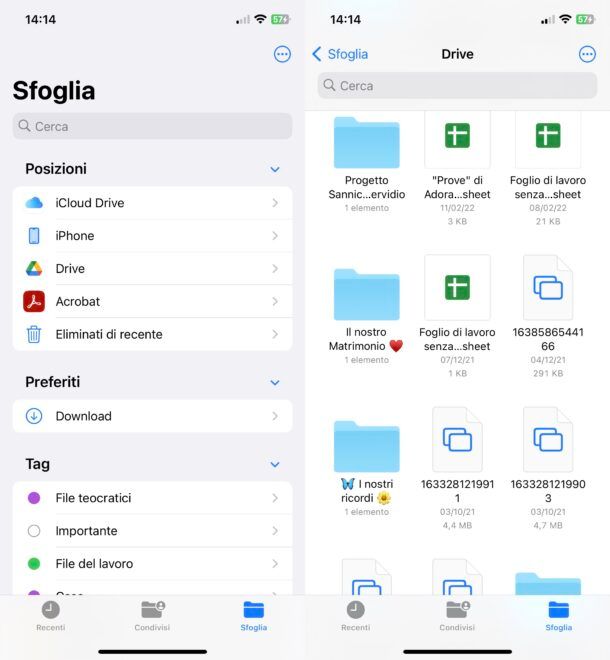
Una prima soluzione che puoi prendere in considerazione riguarda l'uso del cloud, andando così a salvare dati (quindi documenti, foto, video, etc.) su server online senza andare a occupare fisicamente lo spazio hardware del tuo iPhone.
Di seguito ti elenco i principali servizi utili allo scopo ma, a prescindere di quale utilizzerai, tieni conto del fatto che puoi accedere al tuo spazio online agendo direttamente dall'app File di Apple senza dover ricorrere per forza l'app del specifica del servizio cloud scelto).
- iCloud Drive — si tratta del cloud del colosso di Cupertino, grazie al quale è possibile salvare dati gratuitamente (con 5GB di storage incluso). Per aumentare lo spazio, bisogna pagare 0,99 euro per 50GB di spazio, 2,99 euro per 200GB o 9,99 euro per 2TB. Essendo il sistema cloud di Apple, si integra alla perfezione con tutti i dispositivi associati al proprio account iCloud e consente anche di sfruttare servizi quali Foto di iCloud a cui ho accennato prima. Maggiori info qui.
- Google Drive — è il servizio cloud di Google, che offre 15GB gratuitamente e con possibilità di espandere lo spazio di archiviazione a partire da 1,99 euro per 100GB. Maggiori info qui.
- OneDrive — anche Microsoft ha il suo servizio di cloud storage e, come nel caso di Apple, mette sul piatto 5GB di spazio gratuito, espandibile sottoscrivendo l'abbonamento a Microsoft 365, a partire da 20 euro/anno per il piano Basic che include 100GB. Maggiori info qui.
- Dropbox — celeberrimo servizio cloud, che garantisce 2GB di archiviazione gratuita, espandibile con piani a partire da 9,99 euro per 2TB. Maggiori info qui.
Usare file hub portatili
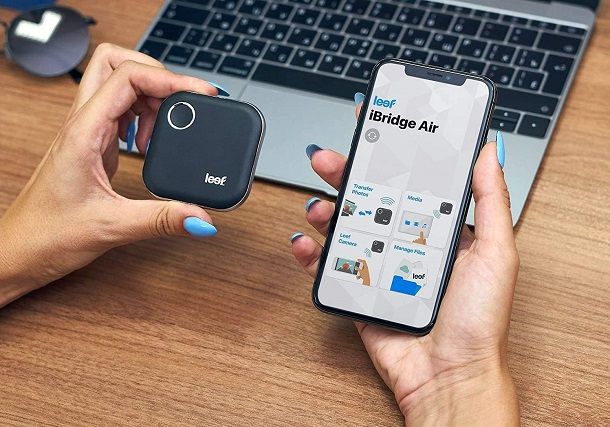
Usare file hub portatili è un'altra strada che puoi decidere di percorrere. Questi device sono pensati per funzionare come degli storage fisici wireless, grazie ai quali è possibile accedere ai file salvati su questi ultimi (o su supporti di memoria esterni letti da questi, ad esempio delle microSD) connettendosi a loro. Alcuni integrano anche funzioni aggiuntive che permette di usarli, ad esempio, come power bank. Di seguito ne trovi qualcuno che potrebbe fare al caso tuo.

SSK Hard Disk portatile wireless da 1TB,archiviazione intelligente,har...
Usare dispositivi di storage USB esterni

A partire da iOS 14, l'app File di Apple offre la possibilità di collegare ai propri dispositivi mobili (iPhone incluso) adattatori Lightning/USB mediante i quali leggere supporti esterni (es. chiavetta, hard disk e SSD esterni, etc.) formattati con file system come FAT/FAT32, exFAT, NTFS (solo in lettura) o HFS/APFS.
In alternativa, potresti optare per l'acquisto di chiavette con porta Lightning, le quali si possono collegare direttamente all'iPhone senza l'ausilio di adattatori. Alcune di esse hanno anche un connettore secondario di tipo USB-A o USB-C, per poter essere connesse a PC e altri device, sempre senza necessitare di adattatori.

SanDisk 128GB iXpand Flash Drive Go with Lightning and USB 3.0 connect...

iDiskk 128GB Chiavetta lightning USB per iPhone Chiave fotografica cer...
Utilizzare questo genere di device è davvero semplice: basta collegarli all'iPhone tramite la presa Lightning del telefono, andare nell'app File, dare un'occhiata alla sezione Posizioni, visto che il percorso per il dispositivo esterno collegato è lì. Infine, basta salvare i file sulla memoria collegata pigiando sull'icona della freccia all'interno del quadrato e selezionando l'opzione Salva su File dal menu apertosi. Dopodiché seleziona il percorso corrispondente al dispositivo di archiviazione esterno, pigia sul bottone Salva e il gioco è fatto. Maggiori info qui.
In qualità di affiliati Amazon, riceviamo un guadagno dagli acquisti idonei effettuati tramite i link presenti sul nostro sito.

Autore
Salvatore Aranzulla
Salvatore Aranzulla è il blogger e divulgatore informatico più letto in Italia. Noto per aver scoperto delle vulnerabilità nei siti di Google e Microsoft. Collabora con riviste di informatica e ha curato la rubrica tecnologica del quotidiano Il Messaggero. È il fondatore di Aranzulla.it, uno dei trenta siti più visitati d'Italia, nel quale risponde con semplicità a migliaia di dubbi di tipo informatico. Ha pubblicato per Mondadori e Mondadori Informatica.






